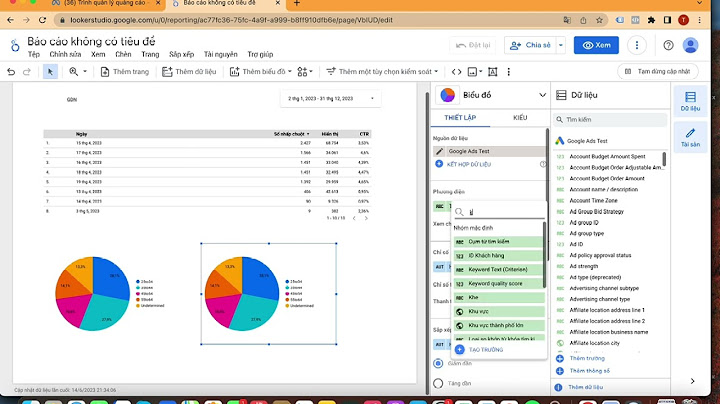Cách xóa tài khoản gmail trên điện thoại Samsung là một trong những băn khoăn nhiều người dùng gặp phải trong quá trình sử dụng. Nếu bạn chưa biết cách xóa/gỡ tài khoản gmail trên thiết bị, đừng bỏ qua bài viết ngay sau đây bạn nhé! Show
1. Những lưu ý khi xóa tài khoản gmail- Khi xóa tài khoản gmail bằng điện thoại Samsung, bạn sẽ mất toàn bộ dữ liệu và nội dung trong tài khoản đó như thư email, tệp, lịch và hình ảnh. - Không thể sử dụng địa chỉ Gmail đó để nhận hoặc gửi thư email nữa. - Không thể sử dụng các dịch vụ của Google mà bạn đăng nhập bằng tài khoản đó, chẳng hạn như Gmail, Drive, Lịch hoặc Play.  - Mất liên lạc với những người bạn có trên Gmail. - Mất quyền sử dụng các gói đăng ký và nội dung mà bạn mua trên YouTube hoặc Google Play bằng tài khoản đó, như ứng dụng, phim, trò chơi, nhạc và chương trình truyền hình. Vì vậy thay vì thực hiện cách xóa tài khoản gmail trên điện thoại Samsung, bạn có thể cân nhắc đến việc gỡ tài khoản gmail khỏi điện thoại thay vì xóa vĩnh viễn tài khoản gmail. Mời bạn theo dõi các bước xóa và gỡ tài khoản ngay sau đây. 2. Cách gỡ tài khoảnh gmail trên điện thoại SamsungĐể gỡ Tài khoản Google khỏi điện thoại của bạn, vui lòng làm theo các bước sau: Bước 1: Vuốt lên từ Màn hình chờ hoặc chọn biểu tượng "Ứng dụng" > Chọn "Cài đặt" > Cuộn xuống và chọn Cloud và tài khoản > Chọn "Tài khoản".  Bước 2: Chọn Tài khoản Google mà bạn muốn gỡ bỏ > Chọn "Xóa tài khoản" > Chọn "Xóa tài khoản" lần nữa để xác nhận bạn đã lường trước việc sẽ có một số dữ liệu bị mất. Như vậy tài khoản Google của bạn đã được gỡ khỏi thiết bị.  Xem thêm: Tổng hợp 5+ cách khôi phục file đã xóa trên điện thoại hiệu quả 3. Cách xóa tài khoản gmail trên điện thoại Samsung nhanh chóng.Trước khi tiến hành các bước xóa tài khoản Google, bạn hãy thực hiện những thao tác sau đây nhé! 3.1. Chuẩn bị trước khi xóa tài khoản gmail trên điện thoại- Lưu lại các dữ liệu quan trọng - Xóa quyền truy cập các dịch vụ, ứng dụng liên kết với Gmail - Cập nhật lại thông tin để có thể khôi phục tài khoản.  + Bạn nên cập nhật thông tin bảo mật tài khoản Gmail của mình như số điện thoại và địa chỉ email khôi phục phòng trường hợp muốn lấy lại tài khoản Gmail đã xóa. + Một tài khoản Google được xoá vĩnh viễn khỏi hệ thống sau khi được lệnh kích hoạt từ chủ tài khoản 30 ngày. Trong thời gian từ khi nhận được lệnh kích hoạt xoá đến 30 ngày sau đó, nếu có sự tác động để khôi phục tài khoản Google thì lệnh xoá này sẽ không còn tồn tại. Sau khi bạn kích hoạt xoá Gmail, bạn không nên sử dụng tài khoản Google này dưới bất kỳ hình thức nào. 3.2. Cách xóa tài khoản gmail trên điện thoại SamsungBước 1: Vào phần "Cài đặt" trên điện thoại > Chọn "Google" > Chọn "Quản lý Tài khoản Google" > Tại thanh thông tin trên cùng, chọn vào mục "Dữ liệu và cá nhân hóa" > Tìm chọn tới dòng "Xóa dịch vụ hoặc tài khoản của bạn" bằng cách vuốt màn hình.  Bước 2: Bạn chọn vào "Xóa dịch vụ của Google". Bạn có thể cần phải đăng nhập để thực hiện bước kế tiếp > Chọn vào biểu tượng thùng rác bên cạnh hộp thư Gmail > Để tiếp tục sử dụng dịch vụ của Google như Google Play, Lịch Google hoặc Tài liệu, bạn sẽ cần nhập vào một địa chỉ email khác (không phải Gmail) rồi chọn "Gửi email xác minh".  Bước 3: Bạn nhận được thông báo xác nhận địa chỉ email Tài khoản Google, để tiếp tục chọn "OK" > Google gửi cho bạn một email xác minh việc xóa tài khoản qua email bạn vừa cung cấp. Bạn kiểm tra hộp thư đến của mình và nhấp vào đường liên kết đính kèm trong thư để hoàn tất việc xóa Gmail. Tại màn hình "Xác nhận xóa Gmail", bạn vui lòng đọc kỹ lại thông tin sau đó tick vào "Có, tôi muốn xóa vĩnh viễn Gmail" > Chọn "Xóa Gmail" > Sau khi hoàn tất xóa Gmail của mình, bạn sẽ nhận được thông báo đã xóa thành công > Chọn "Xong" để hoàn thành.  Với cách xóa tài khoản gmail trên điện thoại Samsung đơn giản, nhanh chóng, hiệu quả trên đây, chúc bạn thực hiện thành công. Các ứng dụng thư của Android có thể có giao diện khác nhau trên các thiết bị khác nhau, đồng thời, hướng dẫn có thể không khớp hoàn toàn với các tùy chọn bạn thấy. Sử dụng các bước sau đây làm hướng dẫn hoặc tham vấn trợ giúp từ nhà sản xuất cho thiết bị cụ thể của bạn. Bạn đang sử dụng thư AOL? Nếu vậy, trang này không thể giúp bạn! Vui lòng liên hệ Bộ phận hỗ trợ AOL để được trợ giúp. Trang này và các thiết đặt sẵn dùng trên trang này chỉ dành cho người Outlook.com Microsoft 365 dành cho doanh nghiệp của bạn. Chọn ứng dụng email tích hợp sẵn của Android:Trước khi bắt đầu, bạn hãy cập nhật ứng dụng Gmail lên phiên bản mới nhất:
  Nhấn vào biểu tượng menu ở góc trên bên trái để > Cài đặt > Thêm tài > Exchange và Microsoft 365. Quan trọng: KHÔNG chọn "Outlook, Hotmail và Live" trừ khi bạn chỉ muốn đồng bộ email chứ không phải cả lịch/danh bạ.    Nhập mật khẩu của bạn, rồi nhấn Tiếp theo.    
   Nếu bạn có tài khoản Microsoft 365 cơ quan hoặc trường học, bạn cũng có thể được yêu cầu xác nhận Quản trị bảo mật từ xa và phê duyệt biện pháp an ninh bổ sung. Trong trường hợp này, hãy chọn OK hoặc Kích hoạt.   Nếu bạn không thấy thông báo này và email đang đồng bộ, hãy bỏ qua bước này.     Nếu bạn thấy thông báo đọc "Không thể đồng bộ lịch và liên hệ", hãy nhấn vào thông báo đó. Sau đó, nhấn Cho phép để cấp quyền truy nhập và bạn đã hoàn tất! Lưu ý: Nếu bạn không thấy lỗi đồng bộ, hãy xác minh lịch và danh bạ của bạn đang đồng bộ. Nếu bạn không thể thêm tài khoản email của mình vào ứng dụng Gmail, thử Các bước Thiết lập Thủ công dưới đây: Mở ứng dụng Gmail. Đi tới Cài đặt > Thêm tài khoản > Khác.  Nhập địa chỉ email đầy đủ, rồi nhấn Cài đặt Thủ công > Exchange.   Nhập mật khẩu của bạn, rồi nhấn Tiếp theo. Đối với cài đặt máy chủ, hãy đặt như sau nếu sẵn dùng: Cài đặt Máy chủ Thư đến
Cài đặt máy chủ SMTP thư đi
Làm theo mọi lời nhắc bạn có thể nhận được, bao gồm quyền bảo mật. Bạn cũng có thể được yêu cầu đặt cài đặt đồng bộ và tên hiển thị. Lưu ý: Nếu bạn sử dụngMicrosoft 365 dành cho doanh nghiệp bạn cũng có thể được yêu cầu cung cấp quyền kiểm soát bảo mật bổ sung. Trong trường hợp này, chọn Kích hoạt. Bây giờ, đi đến hộp thư đến. Nếu bạn thấy thông báo nói rằng "Hành động Bắt buộc", hãy làm theo các bước sau đây: Lưu ý: Nếu bạn không thấy thông báo nào như thế này, đồng thời, toàn bộ email của bạn đang đồng bộ thì không cần phải hoàn thành bước này.
 Bạn đang cố gắng đồng bộ lịch và liên hệ? Tùy theo phiên bản Android, có thể cần các bước bổ sung để đồng bộ đúng lịch và liên hệ của bạn:
 Gmail sẽ yêu cầu quyền truy nhập. Nhấn Cho phép, rồi làm theo lời nhắc và bạn đã hoàn tất! Lưu ý: Có thể mất vài phút để đồng bộ email, lịch, liên hệ và tác vụ. Nếu thiết bị của bạn không thể kết nối với tài khoản email, hãy đảm bảo nhập đúng địa chỉ email và mật khẩu của bạn.   Bạn có thể thiết lập tài khoản email của mình theo cách thủ công bằng IMAP hoặc POP thay vì Exchange ActiveSync. Điều này nghĩa là chỉ email của bạn đồng bộ với điện thoại, không phải lịch hay liên hệ. POP và IMAP là gì?
 Hoặc đi tới Cài đặt trong ứng dụng > Thêm tài khoản.   Lưu ý: Nếu ứng dụng email phát hiện nhà cung cấp của bạn, bạn có thể sẽ được chuyển hướng đến màn hình đăng nhập khác.       Có thể mất vài phút để đồng bộ email, lịch, danh bạ và tác vụ.    Nếu bạn vẫn không thể thiết lập email của mình, hãy thử các bước Thiết lập Thủ công cho ứng dụng Samsung Email dưới đây: Mở ứng dụng Samsung email. Đi tới Cài đặt > Thêm Tài khoản. Nhập địa chỉ email và mật khẩu đầy đủ. Nhấn vào Thiết lập Thủ công.  Chọn Microsoft Exchange ActiveSync.  Đối với cài đặt máy chủ, hãy đặt như sau nếu sẵn dùng: Cài đặt Máy chủ Thư đến
Cài đặt máy chủ SMTP thư đi
Làm theo mọi lời nhắc bạn có thể nhận được, bao gồm quyền bảo mật. Bạn cũng có thể được yêu cầu đặt cài đặt đồng bộ và tên hiển thị. Nếu bạn sử dụng Microsoft 365 dành cho doanh nghiệp bạn cũng có thể được yêu cầu cung cấp quyền kiểm soát bảo mật bổ sung. Trong trường hợp này, chọn Kích hoạt. Bạn có thể thiết lập tài khoản email của mình theo cách thủ công bằng IMAP thay vì Exchange ActiveSync. Điều này nghĩa là chỉ email của bạn đồng bộ với điện thoại, không phải lịch hay liên hệ. POP và IMAP là gì?
Bạn đang gặp sự cố? Chúng tôi luôn hỗ trợ bạn.Bài viết này đã được cập nhật gần nhất vào ngày 13 tháng 8 năm 2018 nhờ phản hồi của bạn. Nếu bạn vẫn cần trợ giúp để thiết lập email trên thiết bị chạy Android, hãy cho chúng tôi biết câu hỏi của bạn sử dụng hộp nhận xét dưới đây để chúng tôi có thể giải quyết vấn đề trong tương lai.
Xem thêmĐồng bộ lịch và danh bạ với điện thoại hoặc máy tính bảng của tôi Khắc phục sự cố về thiết lập email trên thiết bị di động Thiết lập các ứng dụng Office và email trên Android Bạn cần thêm trợ giúp?Bạn muốn xem các tùy chọn khác?Khám phá các lợi ích của gói đăng ký, xem qua các khóa đào tạo, tìm hiểu cách bảo mật thiết bị của bạn và hơn thế nữa. Cộng đồng giúp bạn đặt và trả lời các câu hỏi, cung cấp phản hồi và lắng nghe ý kiến từ các chuyên gia có kiến thức phong phú. |